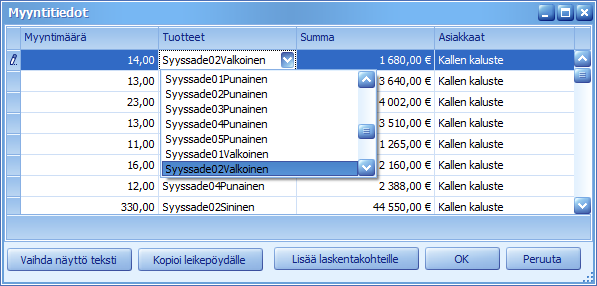
1. Kaksiulotteisen myyntitiedon muokkaus
Jotta laskentakohteista voidaan luoda Ulottuvuusnäkymiä, on ohjelmaan syötettävä myyntitiedot. Tiedot kertovat esimerkiksi mitä tuotetta on myyty millekin asiakkaalle minkä verran ja millä hinnalla. Voitto- ja Voittoprosentti-sarakkeiden arvoja voi laskea suoraan laskentakohteille syötetyillä arvoilla.
Myyntitietojen syöttäminen tehdään kahdessa vaiheesta:
- Valitaan Ulottuvuus-kansiot laskentakohdemoduulista
- Lisätään Myyntitiedot joko käsin tai tuomalla tiedostosta
Ulottuvuudet
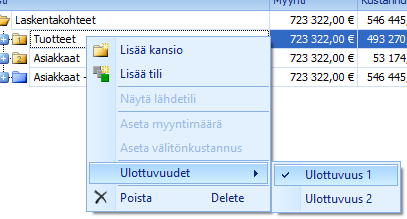
2. Ulottuvuuskansioiden valinta
Ennen myyntitietojen syöttämistä pitää laskentakohdemoduulista valita mitä kansioita käytetään myyntitietojen ulottuvuuksina. Ulottuvuuksia voi olla yksi tai kaksi myyntitietojen tarkkuudesta riippuen. Yleinen esimerkki kaksi ulotteisesta myyntitiedosta on "Myynti asiakkaittain - tuotteittain".
Ulottuvuudeksi voi valita vain laskentakohdemoduulin juurikansion sisällä ensimmäisellä tasolla olevia kansioita. Valinta tehdään hiiren oikean napin valikosta. Ulottuvuuksia voi olla vain yksi kansio kumpaakin, joten jos merkitsee toisenkin kansion Ulottuvuus 1:ksi, poistuu se merkintä edelliseltä kansiolta.
Myyntitiedot
Kun ulottuvuuskansiot on valittu, tulevat kyseiset kansiot omiksi sarakkeikseen Myyntitiedot-listaukseen. Kansioiden sisällä olevat laskentakohteet löytyvät listauksina saraketta muokattaessa. Myyntitiedot kohdistuvat laskentakohteiden Koodeihin, joten Ulottuvuuksina käytettävien kansioiden laskentakohteilla on oltava Koodi-arvo.
Ikkunan alaosassa olevasta Vaihda näyttöteksti-napista voi vaihtaa Ulottuvuus-sarakkeessa näkyvän tekstin joko laskentakohteen Teksti- tai Koodi-arvoksi.
Lisää laskentakohteille-napista myyntitiedot voi ajaa laskentakohteille, jolloin laskentakohdemoduulissa voidaan laskea Voitto ja Voittoprosentti omiin sarakkeisiinsa. Myyntimäärät voi syöttää laskentakohteelle myös käsin hiiren oikean napin valikosta, mutta sieltä syötetty määrä ei kuitenkaan päivity myyntitietoihin. Sama pätee myynnille.
Syötettyjä lukuja voi tarkistaa klikkaamalla alaosan tyhjällä rivillä hiiren oikeaa nappia ja valitsemalla halutun summa-funktion.